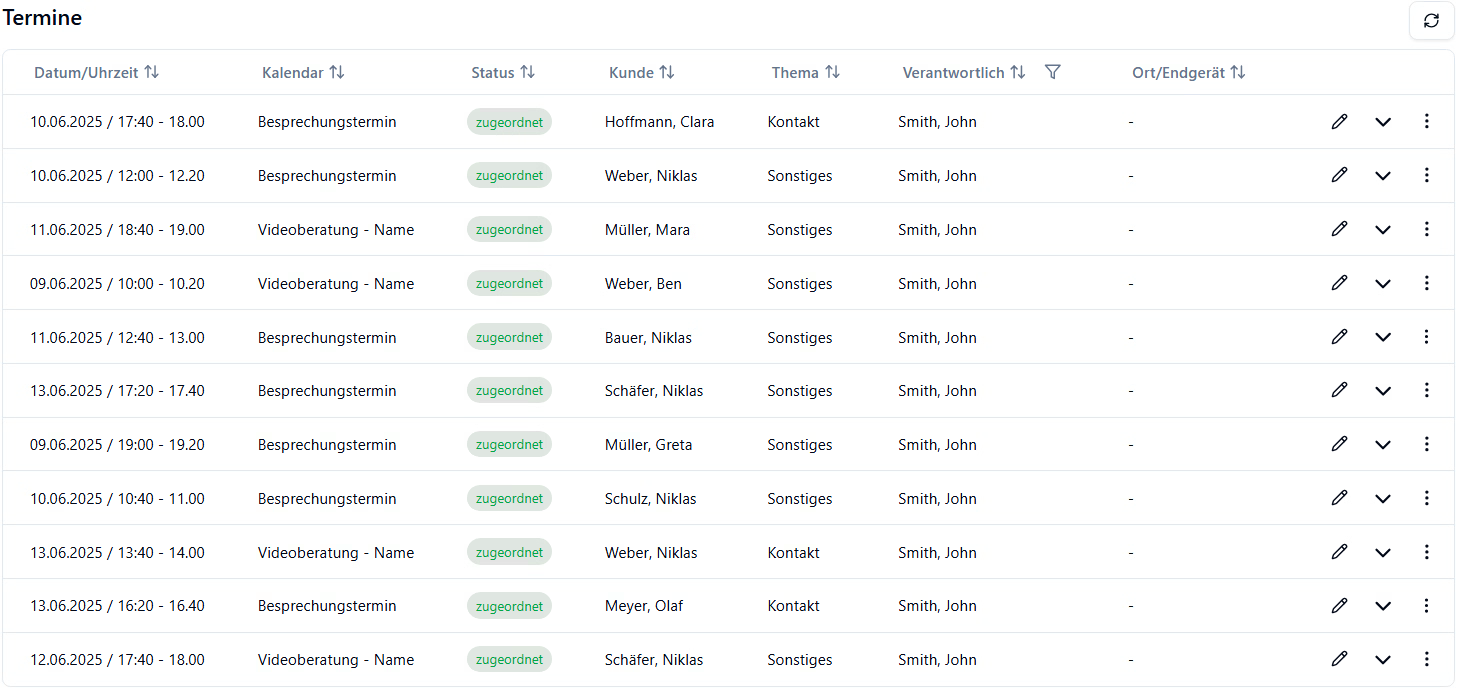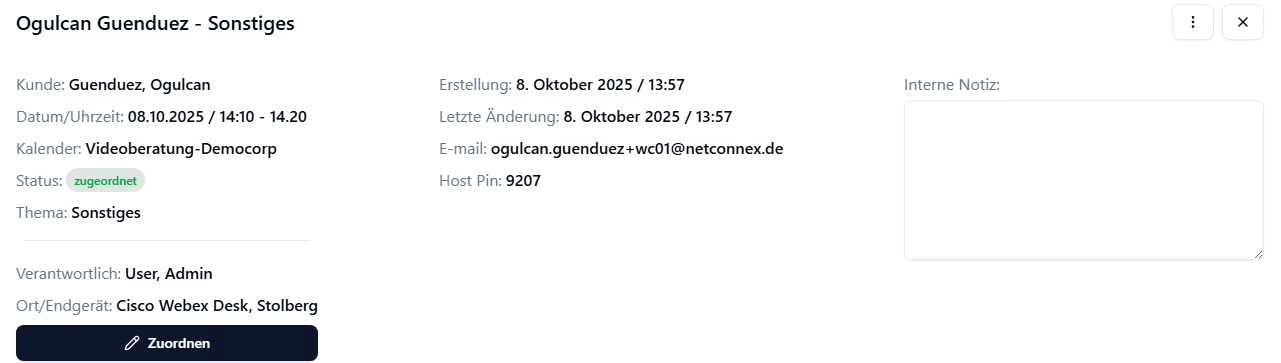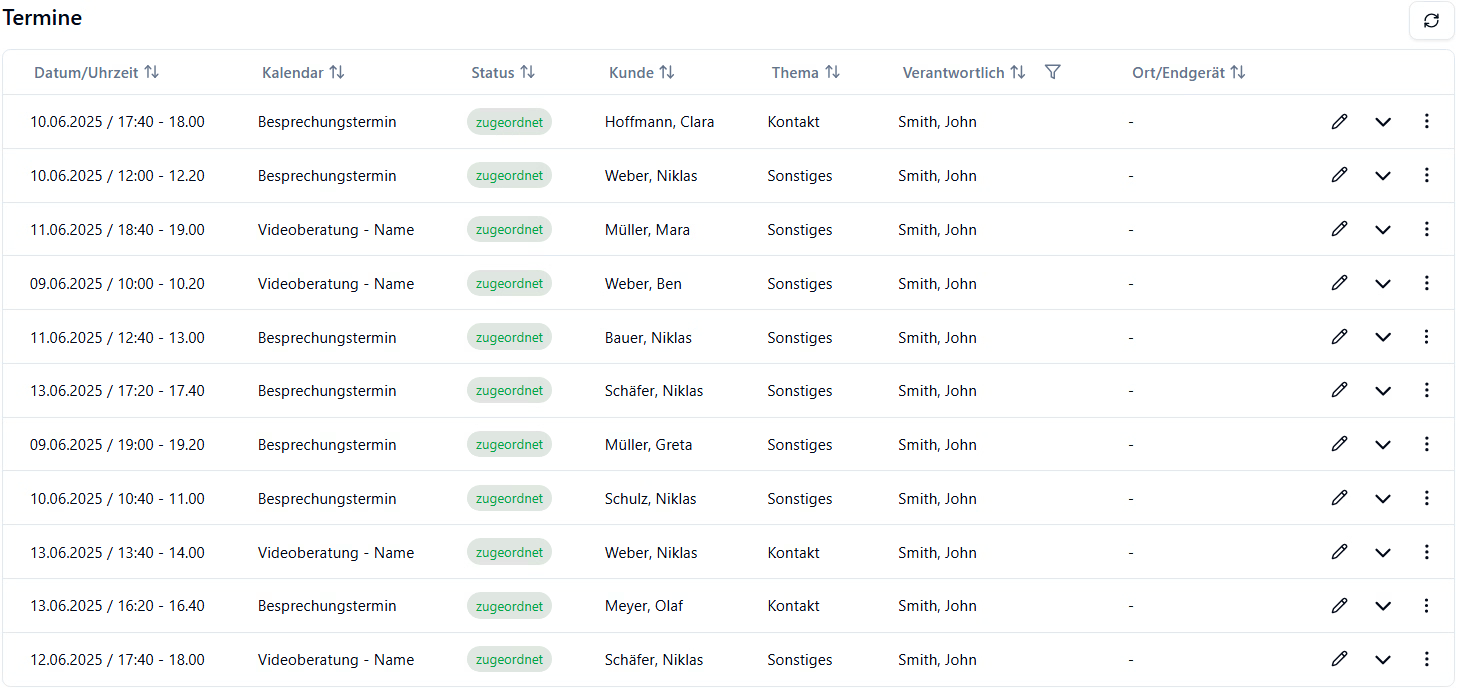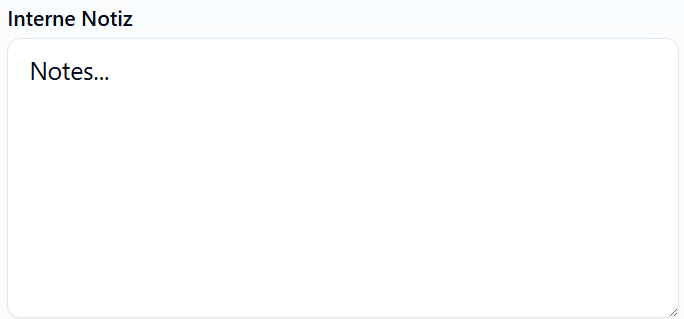Terminübersicht
In der Terminübersicht sehen Agenten alle Termine, die Bestandteil eines von ihnen abonnierten Kalenders sind. Diese Ansicht dient der zentralen Verwaltung und Bearbeitung von Terminen – sowohl zur Information als auch zur Zuweisung.
Ansichten
Webconsult ermöglicht es Ihnen, alle Termine auf zwei verschiedene Arten anzeigen zu lassen: In der Listen- und in der Kalenderansicht. Über die beiden entsprechend benannten Buttons ![]() und
und ![]() , gelangen Sie zu der jeweiligen Ansicht.
, gelangen Sie zu der jeweiligen Ansicht.
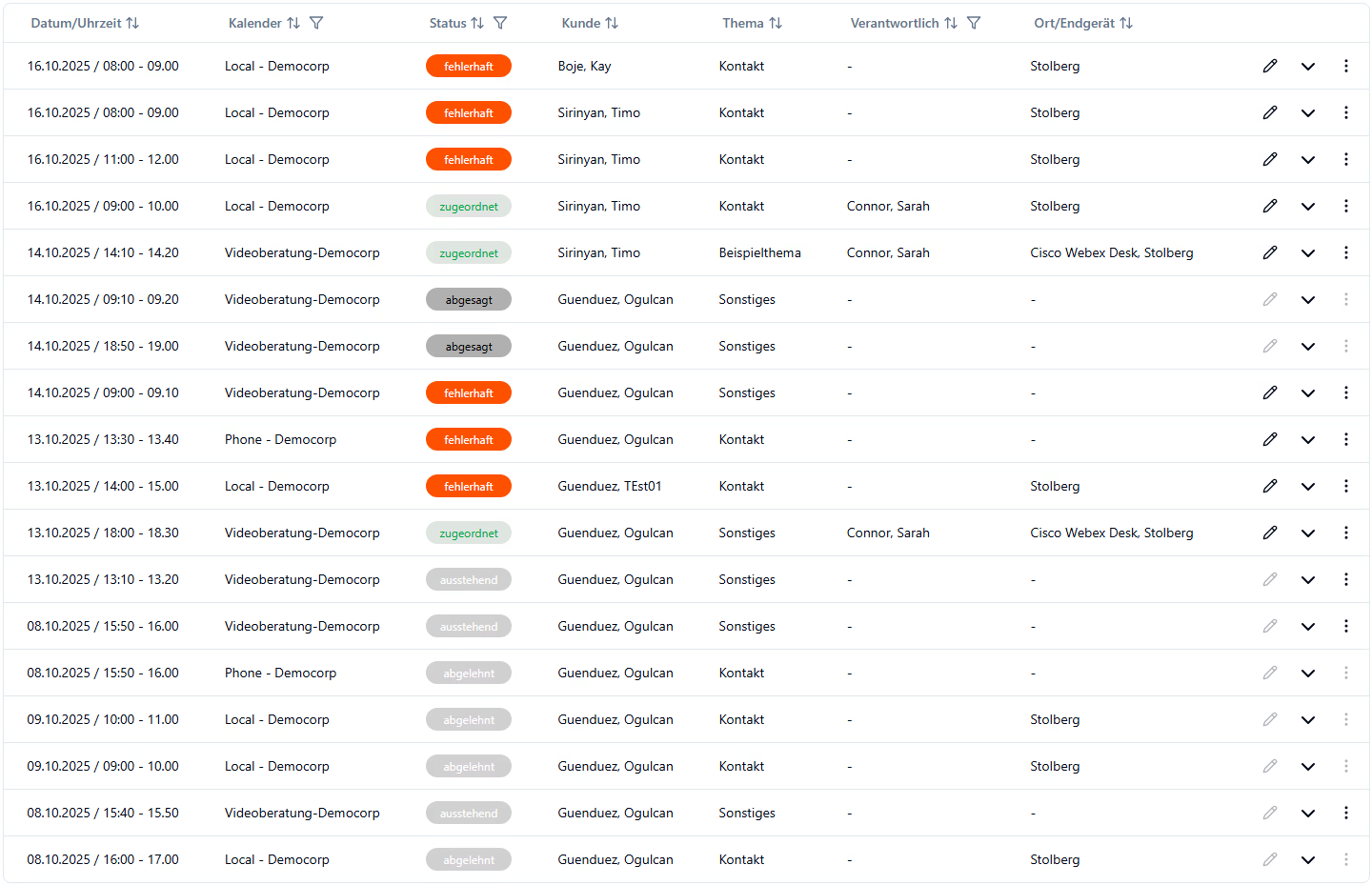
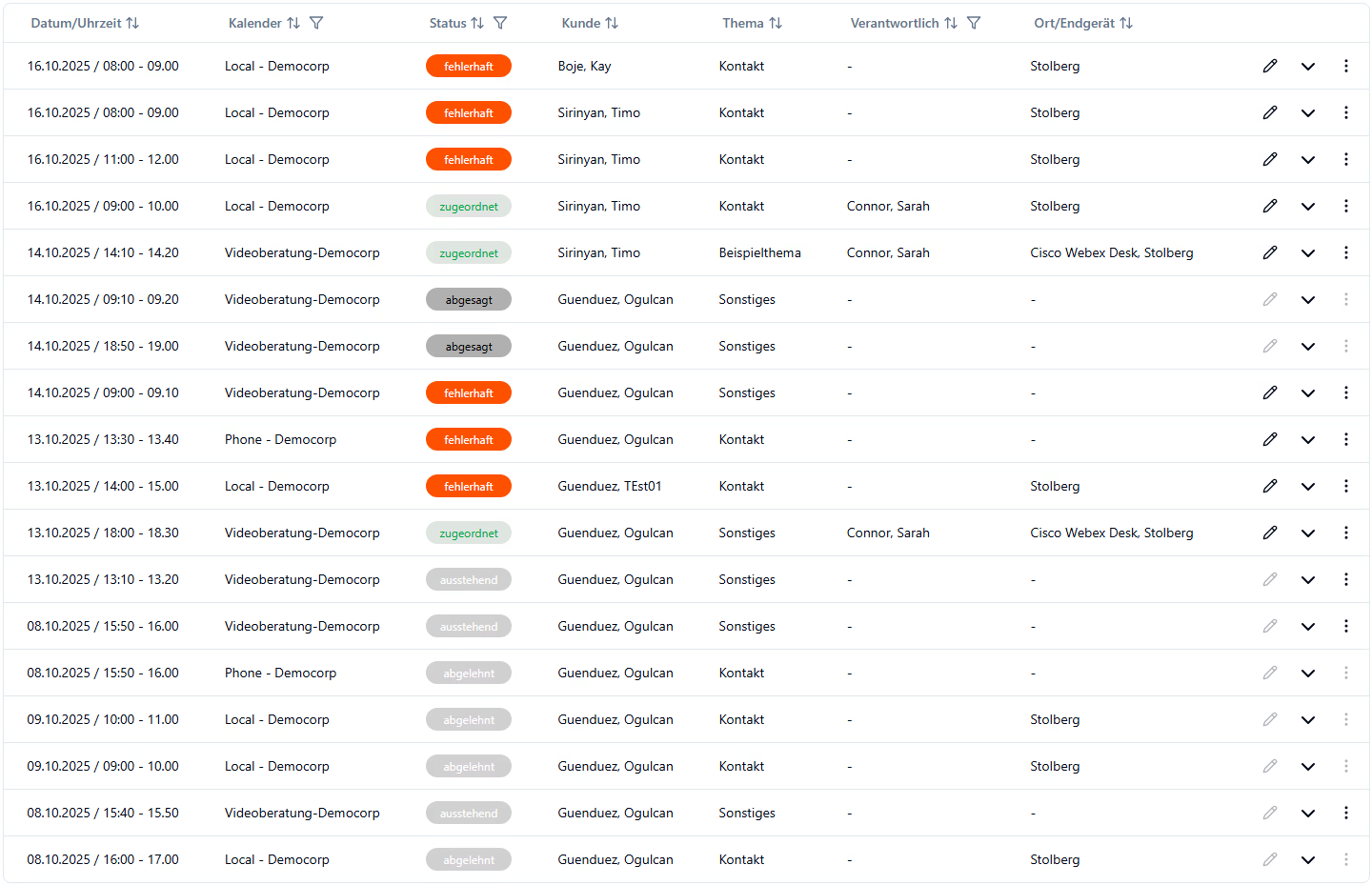
Die Listenansicht bietet eine direkte Sicht auf anstehenden Termine. Dabei sehen Sie direkt, was, wann, wie und wo stattfindet.
Des Weiteren sehen Sie, welchen Status der Termin hat und wer verantwortlich für die Durchführung des Termins ist.
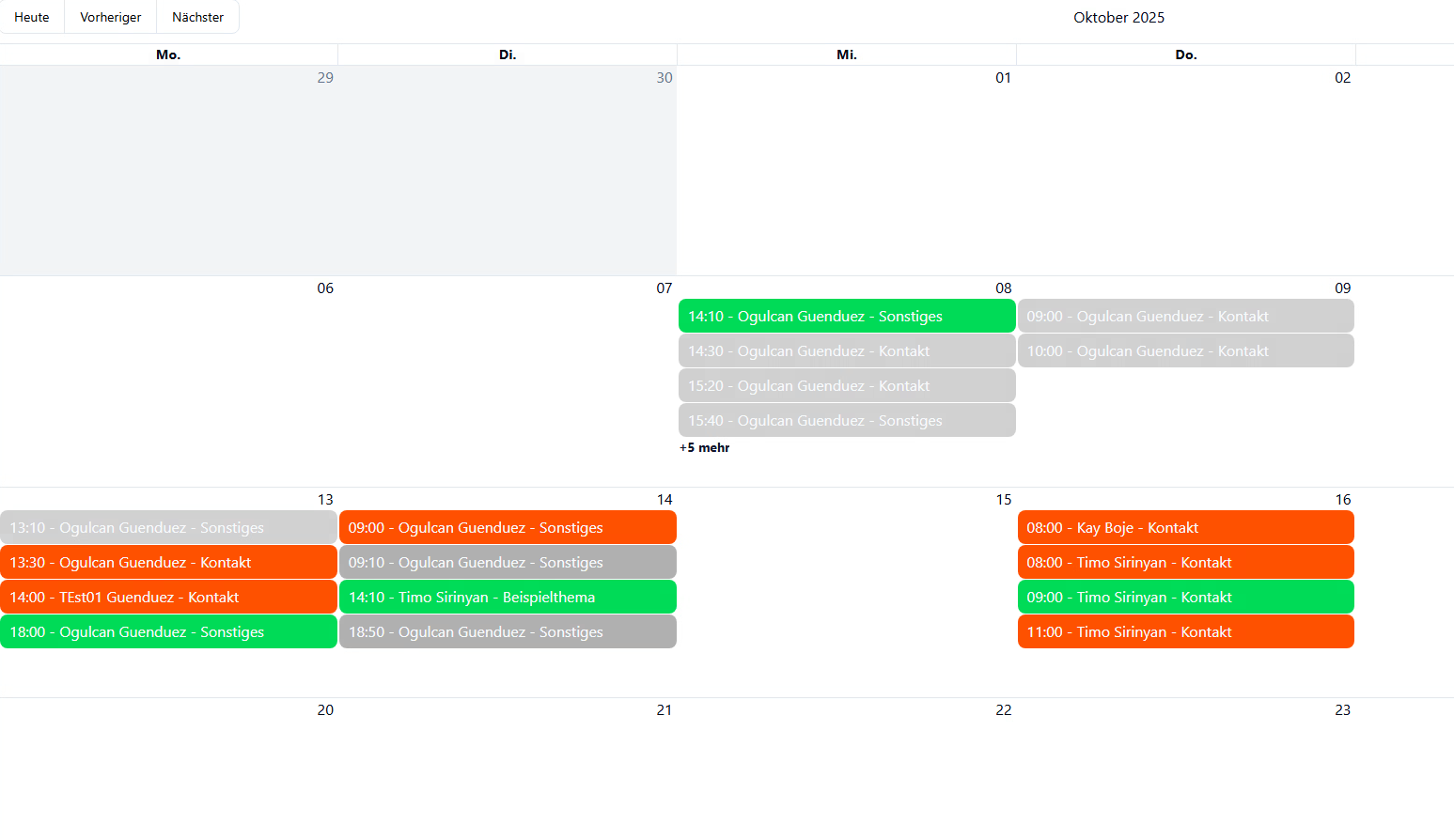 Kalenderansicht
Kalenderansicht
Der Kalender bietet eine anschaulichere Sicht auf alle anstehenden Termine. Hier werden jedoch nicht alle Informationen auf Anhieb angezeigt. Es zeigt lediglich das Datum, die Uhrzeit, den Verantwortlichen und das Thema an.
Um mehr Informationen zu erhalten, klicken Sie bitte auf den jeweiligen Termin, über welchen Sie mehr erfahren möchten. Sie erhalten folgende Ansicht:
Termine für Kunden buchen (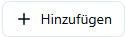 )
)
Webconsult bietet Agenten die Möglichkeit Termine stellvertretend für Kunden zu Buchen. So lässt sich während des Gesprächs sofort ein passender Termin vereinbaren, ohne dass der Versicherte selbst aktiv werden muss. Im Bereich "Stellvertrentende Terminbuchung" erfahren Sie, wie sie einen solchen Termin buchen.
Termine anzeigen
Die Tabelle listet alle relevanten Termine auf und enthält folgende Spalten:
-
Datum/Uhrzeit: Geplanter Zeitraum des Termins
-
Kalender: Zugehöriger Buchungskalender
-
Status: Aktueller Status des Termins (z. B. neu, ausstehend, zugeordnet)
-
Kunde: Name des/der Kund*in
-
Thema: Buchungskategorie (z. B. „Beratung“, „Sonstiges“)
-
Verantwortlich: Zugeordnete Berater*in
-
Ort/Endgerät: Gerät (bei Videoberatung) oder Ort (bei Vor-Ort-Termin)
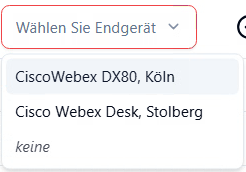
Die Spalten lassen sich durch Klick auf die jeweilige Überschrift sortieren.
Termin bearbeiten
Über das Bleistift-Symbol ![]() in der Zeile eines Termins können Sie diesen bearbeiten:
in der Zeile eines Termins können Sie diesen bearbeiten:
-
Verantwortlich: Tragen Sie sich selbst oder einen anderen Agenten als verantwortliche Person ein.
- andere Berater*innen zuweisen - als Disponent*In möglich
-
Ort/Endgerät: Wählen Sie je nach Terminart entweder ein Endgerät (Videoberatung) oder einen Ort (Vor-Ort-Termin) aus.
- bei einer Concurrent-Lizenz ein verfügbares Endgerät auswählen
- bei einem Vor-Ort-Termin den Ort (Filiale) auswählen, der zuvor im Bereich Filialen angelegt wurde
Diese Funktionen stehen je nach Lizenzmodell und Benutzerrolle zur Verfügung.
Termininformationen aufrufen
Ein Klick auf das Pfeil-Symbol ![]() auf der rechten Seite einer Zeile klappt den Termin aus. Dort sehen Sie zusätzliche Informationen wie:
auf der rechten Seite einer Zeile klappt den Termin aus. Dort sehen Sie zusätzliche Informationen wie:
-
Erstellungs- und Änderungszeitpunkt
-
E-Mail-Adresse des Kunden
-
Interne Notizfeld
Sie können hier eine interne Notiz zum Termin hinterlegen – entweder für sich selbst oder für Kolleginnen zur späteren Bearbeitung. Notizen sind nur intern sichtbar und werden nicht an Kundinnen übermittelt.
Termin absagen
Über das Drei-Punkte-Menü ![]() am rechten Rand können Sie den Termin absagen. Nach Auswahl dieser Option erfolgt eine Sicherheitsabfrage, bevor die Buchung storniert wird.
am rechten Rand können Sie den Termin absagen. Nach Auswahl dieser Option erfolgt eine Sicherheitsabfrage, bevor die Buchung storniert wird.
Ansicht aktualisieren
Mit einem Klick auf das Pfeil-Symbol ![]() oben rechts wird die Tabelle der Kalender neu geladen.
oben rechts wird die Tabelle der Kalender neu geladen.